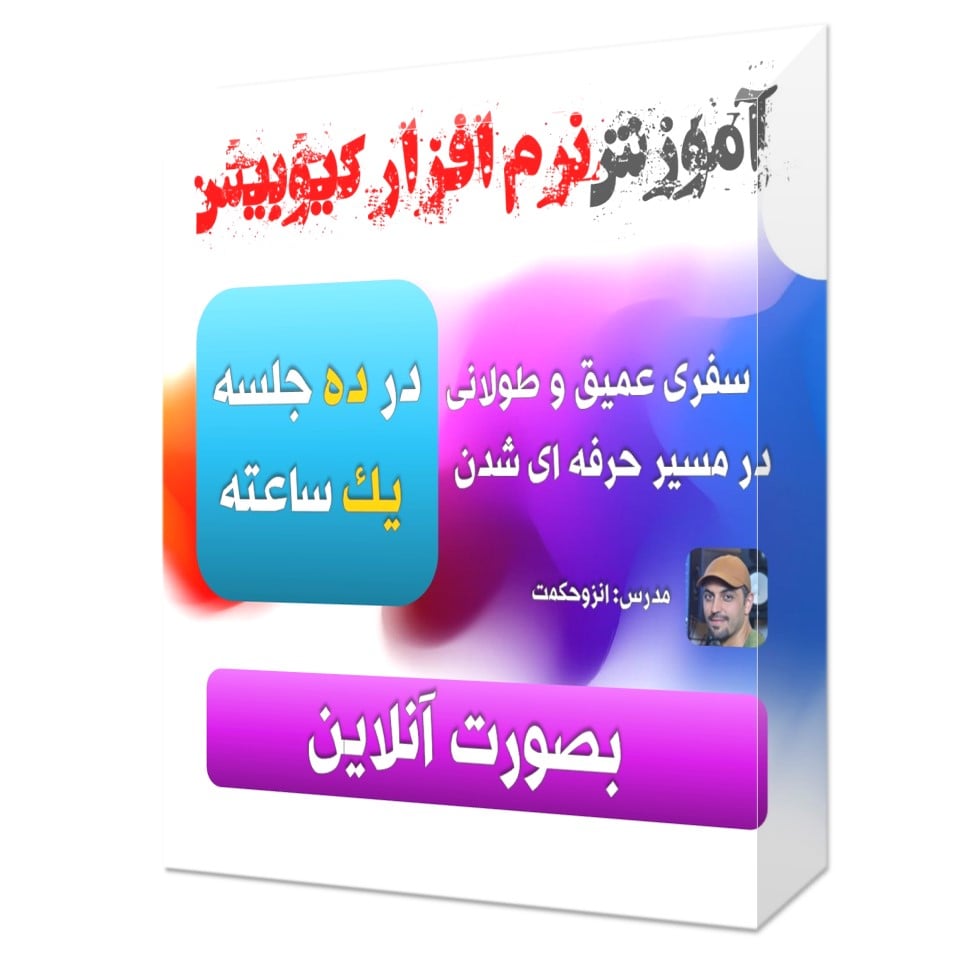توی این مقاله میخواییم در مورد کارت صدا و نحوه نصب اون روی ویندوز یا مک براتون توضیحاتی بنویسیم . اول از همه باید بگم اگه میدونید چطور کارت صدا رو نصب کنید و فقط دنبال درایور مناسب اون هستید مستقیم برید به بخش “نصب درایوِر کارت صدا روی ویندوز یا مک”.
اگه تازه کار هستید و به تازگی کارت-صدای جداگانه ای خریدید بهتون پیشنهاد میدم این مقاله رو بخونید . کلی نکات مفید یاد میگیرید.
یه نکته مهم : در طول این مقاله خیلی جاها به جای کلمه کارت-صدا ممکنه نوشته باشم “دستگاه” یا “Sound Card” که منظور همون کارت صداست.
اول از همه به ای سوال برسیم که …
چرا نیاز به کارت صدای حرفه ای تر داریم ؟
توی یک تعریف ساده کارت-صدا یک تجهیزات سختافزاریه که وظیفه ضبط و پخش صدا رو بر روی یک رایانه یا لپ تاپ برعهده داره . به طور عادی این تجهیزات معمولاً درون رایانهها (On board) قرار داره و وظیفش تبدیل سیگنال صوتی به یک فرمت دیجیتالیه تا بتونه اون رو به طور مستقیم بر روی رایانه ذخیره کنه یا از طریق اسپیکرها یا هدفونها پخش کنه.
کارت -صدا از طریق ورودیهای مختلفی مثل جکهای 3.5 میلیمتری یا اتصالات USB به رایانه متصل میشن و میتونن به عنوان یک رابط بین دستگاههای صوتی مختلف و رایانه عمل کنن.
گاهی به علت استفاده از نرم افزارهای صوتی مثل کیوبیس ، پروتولز و … و پردازش زیاد دیتا بین رایانه و نرم افزار ، نیاز به کارت صدا یی داریم که بتونه حجم زیاد دیتا رو انتقال بده . به همین علت ما مجبوریم از کارت صداهای اختصاصی تر استفاده کنیم تا بتونه کارمون رو انجام بده و به مشکل بر نخوریم.
نکته مهم : هر چند موضوع این مقالمون نیست اما وظیفه خودم دونستم تا یه نکته رو بهتون بگم . خیلی از دوستان من ازم همیشه میپرسن چه کارت-صدایی بگیریم ؟ کدوم شرکت سخت افزار بهتری داره یا …
ببینید قبل از اینکه بخوایین به این موضوع بپردازین که کدوم کارت-صدا رو بگیرین باید این سوال رو از خودتون بپرسید که برای چه مصرفی میخوایین تجهیزات بگیرین . گاهی دوستان من فک میکنن الزاما هر چقدر تجهیزات گرون قیمت تری خریداری کنن نشونه اینه که اون اابزار حرفه ای تر هست .
هر چند که معمولا تجهیزات خیلی حرفه ای معمولا قیمت بالایی در دنیا داره اما گاهی اون تجهیزات قابلیت هایی داره که اصلا شما به دردتون نمیخوره و شاید تا آخر عمرتون حتی شرایطی پیش نیاد که بخوایین ازش استفاده کنید .
به عنوان مثال کسی که فقط میخواد پادکست ضبط کنه نباید براش مهم باشه کارت-صدایی که میگیره ریورب یا دیلی یا تیوب رو به شکل سخت افزاری یا نرم افزاری روی خودش ساپورت کنه ، چون تمام این کارارو میتونه به صورت نرم افزاری حتی راحت تر انجام بده . همچین شخصی میتونه یه کارت-صدای ارزون تر بگیره بجاش پولش رو هزینه کنه برای خرید میکروفون حرفه ای تر
امیدوارم منظورم رو متوجه شده باشید . اگه قصد خرید تجهیزات دارید و نمیدونید چی بخرید من با آغوش باز و البته رایگان میتونم بهتون راهنمایی بدم . از طریق چت آنلاین موجود در همین صفحه یا بخش پشتیبانی بهم پیام بدین به عنوان یه دوست کمکی از دستم بر بیاد دریغ نمیکنم . خوب برسیم به یه تعریف مهم دیگه :
درایور چیه ؟
درایور یا driver، یک نرمافزاره که به رایانه اجازه میده تا با تجهیزات سختافزاری مختلف ارتباط برقرار کنه . درواقع درایور فقط مختص کارت-صدا نیست ،شما هر سخت افزار جداگانه ای که میخوایید به رایانتون اضاف کنید نیاز به نصب درایور مخصوص اون سخت افزار روی رایانتون دارید تا بتونه از این طریق ارتباط بین رایانه و اون سخت افزار برقرار بشه و اونها رو کنترل کنه.
هر تجهیزات سختافزاری نیاز به درایور خاصی داره که توسط سازنده اون تولید میشه. در مورد کارت-صداها، همچنین درایورهای خاصی وجود داره که توسط تولیدکننده اون ارائه میشه و امکان کارکرد صحیح کارت صدا رو با ویندوز فراهم میکنه. نصب و راهاندازی درایور معمولاً اولین گامه که باید انجام بشه تا کارت صدا به درستی تشخیص داده بشه و بتونه وظایف خودش رو انجام بده.
درایور یا driver، یک نرمافزاره که به رایانه اجازه میده تا با تجهیزات سختافزاری مختلف ارتباط برقرار کنه . درواقع درایور فقط مختص کارت صدا نیست ،شما هر سخت افزار جداگانه ای که میخوایید به رایانتون اضاف کنید نیاز به نصب درایور مخصوص اون سخت افزار روی رایانتون دارید تا بتونه از این طریق ارتباط بین رایانه و اون سخت افزار برقرار بشه و اونها رو کنترل کنه.
هر تجهیزات سختافزاری نیاز به درایور خاصی داره که توسط سازنده اون تولید میشه. در مورد کارت-صداها، همچنین درایورهای خاصی وجود داره که توسط تولیدکننده اون ارائه میشه و امکان کارکرد صحیح کارت-صدا رو با ویندوز فراهم میکنه. نصب و راهاندازی درایور معمولاً اولین گامه که باید انجام بشه تا کارت-صدا به درستی تشخیص داده بشه و بتونه وظایف خودش رو انجام بده.
نصب درایوِر کارت صدا روی ویندوز و مک
خیلی وقتا زمانی که شما کارت-صدایی رو خریداری میکنید ، خود شرکت سازنده درایور مناسب رو درون جعبه دستگاه قرار میده تا مخاطب بعد از خرید بتونه به سادگی درایور رو نصب کنه و به سختی نیفته . اما این اتفاق یه بدی داره .
خیلی وقتا دیده میشه تولید کارت-صدا مثلا برای 3 سال پیش بوده و الان به دست شما رسیده . این بدین معنیه که درایور هم برای سه سال پیشه و آپدیت نشده . برای همینه که بچه ها بعد از خرید میبینن با اینکه درایور رو درست نصب کردن باز هم مشکلاتی رو دارن . حالا یا صدا قطع و وصل میشه یا صدای خروجیشون اصطلاحا تیک داره یا نمیتونن ضبط کنن و یا حتی نرم افزار (کیوبیس یا پروتولز یا …) کارت صدا رو نمیتونه بشناسه یا هزار تا اتفاق دیگه .
برای نصب درایور مناسب بر روی ویندوز، مراحل زیر را میتوانید دنبال کنید:
1. **شناسایی مدل کارت-صدا**: ابتدا باید مدل دقیق کارت-صدای خودتون رو شناسایی کنید. این اطلاعات معمولاً در دفترچه راهنما یا روی بدنه دستگاه قابل مشاهده هست . مثلا نوشته Focusrite Scarlett 2i2 یا Universal Audio Apollo Twin MkII
توی یه مقاله دیگه در مورد گرون ترین و ارزون ترین میکروفون ها و کارت صداها صحبت کردیگ اگه دوست داشتین میتونید ببینیدشون .
- **دانلود درایور مناسب**: به وبسایت تولیدکننده کارت-صدا بروید و در بخش پشتیبانی یا دانلود، درایور مربوط به مدل کارت-صدای خودتون رو پیدا کنید و دانلود کنید. همچنین میتونید از سایتهای معتبر دیگری که درایورهای سختافزاری را فراهم میکنن، استفاده کنید.
مثلا اگه دستگاه شما Focusrite Scarlett 2i2 هست (این مثال رو میزنم چون هم ارزونه هم خیلی ها تو یاران از این مدل خرید میکنن ) میتونید توی گوگل به انگلیسی سرچ کن :
focusrite scarlett 2i2 drivers windows 11
(اگه ورژن ویندوز 10 یا کمتر استفاده میکنید میتونید به جای ویندوز 11 همون ورژن مورد استفادتون رو بنویسید )
در کل همیشه اسم دستگاهتون + کلمه Driver + ویندوزی که استفاده میکنید شما رو به نتیجه درست میرسونه . حتی اگه کاربر مک هستین هم همین کارو کنید یعنی اسم دستگاه + کلمه Driver + ورژن مک که استفاده میکنید .
خوب توی این مرحله گوگل کلی سایت به شما نمایش میده اما مراقب باشید صفحه ای رو باز کنید که مربوط به سازنده دستگاه شماست مثلا اگه دستگاه شما Focusrite هست صفحه ای رو باز کنید که مربوط به همین شرکته .
خوب به همین ترتیب مثل عکس زیر انتخاب کنید
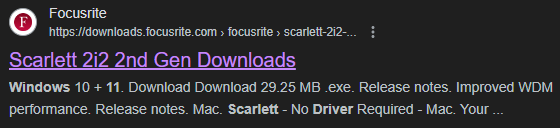
و در نهایت مثل عکس زیر بعد از وارد شدن میتونید انتخاب کنید که درایور رو برای ویندوز میخوایید یا مک . و در نهایت ورژن جدید ارائه شده توسط همون شرکت رو میتونید دانلود و نصب کنید .
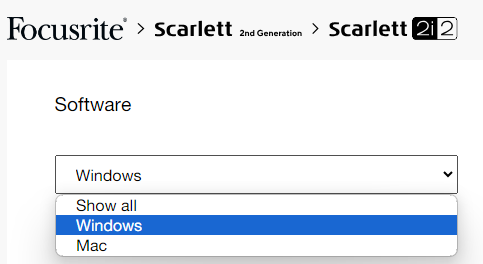
- **نصب درایور**: پس از دانلود، فایل نصب درایور رو اجرا کنید. این فایل معمولاً دارای یک نامی مشخص و پسوند .exe یا .msi هست. با اجرای فایل، پنجرهای باز میشه که شروع به نصب درایور میکنه. دنباله راهنمای نصب را دنبال کنید. در بعضی موارد، باید رایانه خودتون رو دوباره راهاندازی کنید(Restart) تا درایور اعمال بشه.
پیشنهاد میکنم حتی اگه رایانه ری استارت نشد خودتون به طور دستی یه بار این کار رو انجام بدین.
- **بررسی نصب**: بعد از نصب، بررسی کنید که کارت-صدا به درستی تشخیص داده شده یا نه. برای این کار، مثل شکل زیر به تنظیمات صدا در ویندوز برید و مطمئن بشین که کارت-صدا به عنوان یکی از گزینههای موجود در لیست صداها نمایش داده شده.( تنظیمات زیر مربوط به ویندوز 11 هست )
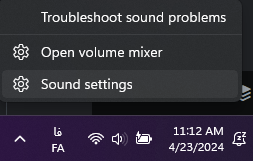
5. **بروزرسانی درایورها (اختیاری)**:برای دوستانی که درایور دستگاهشون داخل جعبه زمان خرید وجود داشته پیشنهاد میکنم روش بالا رو انجام بدن تا آخرین نسخه درایور کارت صداشون رو بتونن دانلود و نصب کنن تا از ارور های احتمالی جلوگیری کنن.
گاهی اوقات، تولیدکنندگان درایورها بهروزرسانیهای جدیدی برای کارت-صدا منتشر میکنن . بنابراین، پیشنهاد میشه که بهروزرسانیهای اخیر را بررسی کنید و در صورت لزوم درایورها را بهروز کنید.
با اجرای این مراحل، شما میتونید درایور مناسب کارت-صدای خودتون رو بر روی ویندوز نصب کنید و از دستگاه خودتون بهرهمند بشید.
چه موقع کارت صدای ما نیاز به آپدیت درایور داره ؟
اگه درایور دستگاهتون رو نصب کردین و الان دارید ازش استفاده میکنید و هیچ مشکلی ندارید به همین شکلی که هست ولش کنید .
اما اگه دیدین جدیدا یه سری مشکلاتی براتن پیش اومده که قبلا اون مشکلات رو نداشتین . مثلا هیچ وقت مشکل قطعی صدا نداشتین اما الان یه دفه صدای پروژتون قطع میشه یا چیزای شبیه به این توسیه میکنم به روشی که در بالا بهتون گفتم کارت-صداتون رو آپدیت کنید .
حالا سوال اینه که چرا این مشکل پیش میاد .
شرکت های بزرگ زمانی که کارت-صدایی تولید میکنن ، بر اساس ورژن ویندوز این کار رو انجام میدن . گاهی وقتی ویندوز آپدیت میشه تداخلاتی در درایور قدیمی پیش میاد که لازمه اون درایور هم همزمان با ویندوز آپدیت بشه . از اونجایی که خیلی وقتا آپدیت های ویندوز به طور خودکار انجام میشه شما متوجه آپدیت ویندوز یا حتی مک نمیشید اما متوجه بروز مشکل در دستگاهتون میشید . تو همچین شرایطی شاید بترسید که نکنه دستگام خراب شده …!
برای اطمینان از سلامت کارت-صداتون همیشه اول درایور دستگاه رو به روشی که در بالا بهتون گفتم آپدیت کنید . توی 99 درصد موارد مشکل حل میشه .
امیدوارم این مقاله به کارتون اومده باشه .
در صورتی که سوالی داشتین میتونید توی بخش نظرات همین صفحه از ما بپرسید و ما بهتون پاسخ میدیم .